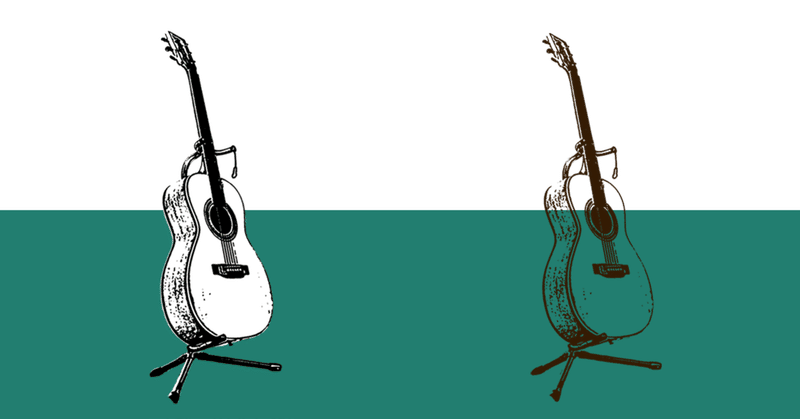
Photoshopで白黒の画像から線画を抽出するメモ
抽出したい画像を用意

今回はこちらのギターの画像を使用します。
この画像では、透過を分かりやすくするために背景色を付けてあります。
①マスクを作成
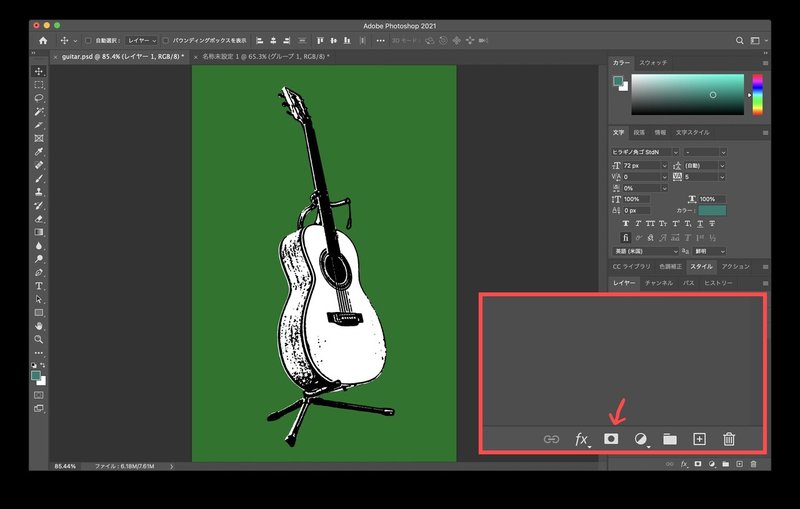
透過したい画像をPhotoshopで開きます。
開いたら右下にあるマスクのアイコンを押し、対象レイヤーにマスクをリンクさせておきます。
②選択して貼り付け
透過したい画像をCtrl + A(⌘ + A)もしくは『範囲選択』→『すべてを選択』で選択状態にしてから、
Ctrl + C(⌘ + C)もしくは『編集』→『コピー』でクリップボードにコピーします。
作成したレイヤーマスクをAlr(⌥ )を押しながらクリックし、レイヤーマスクを表示させます。
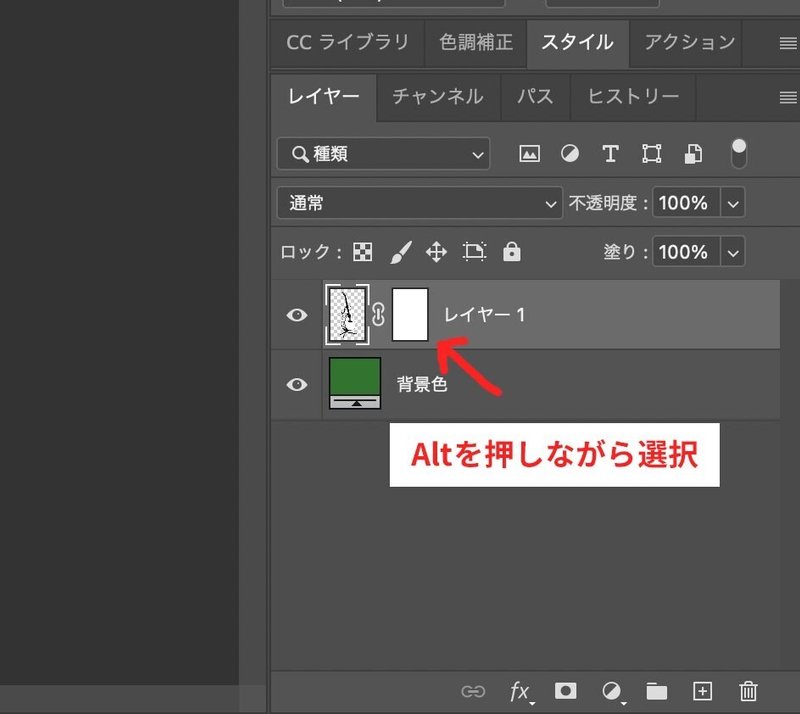
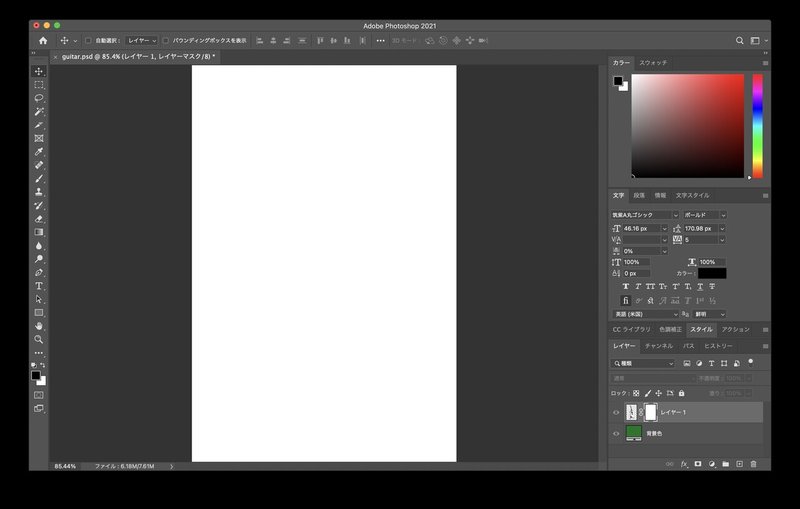
レイヤーマスクには今は何もないので真っ白の状態が表示されます。
この状態でCtrl + V(⌘ + V)もしくは『編集』→『ペースト』で先ほどコピーした画像を貼り付けます。
③段階の反転
画像を貼り付けたらCtrl + I(⌘ + I)もしくは『イメージ』→『色調補正』→『段階の反転』で画像をネガポジ反転させます。
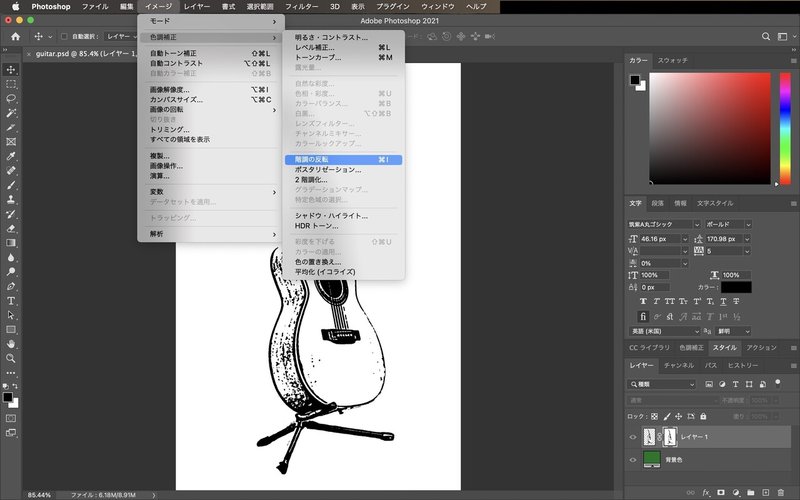
④完成
画像が白黒反転されたら、レイヤータブのレイヤーマスクの左に表示されている画像をクリックして元レイヤーに戻れば透過画像が完成しています。
万歳
おまけ
CLIPSTUDIOを持っている人は『輝度を透明度に変換』機能を使えばボタンポチーで完了です。オススメ!
この記事が気に入ったらサポートをしてみませんか?
